
Y compris les fichiers associés et les événements de calendrier dans Google Docs est plus facile que jamais. Avec des puces intelligentes, vous pouvez rapidement intégrer un fichier à partir de Google Drive, de feuilles ou de diapositives, ou d'un événement de calendrier Google.
La fonctionnalité Smart Chips est en premier lieu pour les contacts. Cela donne aux utilisateurs Google Docs la possibilité de mentionner un contact dans le document à Intégrer leur carte de contact [dix] . Heureusement, la fonctionnalité s'est développée pour inclure des fichiers et des événements, avec des options associées pour chacun. Regardons!
Incorporer un fichier ou un événement de calendrier dans Google Docs
Joindre un fichier ou un événement de calendrier Google dans Google Docs ne prend rien de plus qu'une "mention". Tapez le symbole @ (at) et vous verrez immédiatement une liste déroulante des suggestions et des options.
En commençant par le haut de la liste, vous verrez des personnes, des fichiers et des événements.
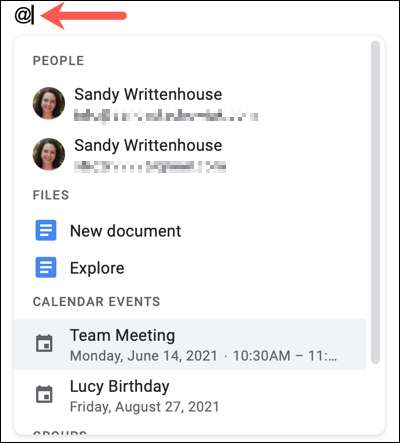
Si vous commencez à taper après le symbole @, vous pouvez affiner le fichier ou l'événement que vous souhaitez. Lorsque vous voyez ce dont vous avez besoin, cliquez simplement sur pour intégrer l'élément de votre document.
Une fois que l'article figure dans votre document, vos lecteurs ou vos autres que vous partagez peuvent simplement déplacer leurs curseurs sur cet élément pour afficher la puce intelligente. De là, vous pouvez prendre plusieurs actions en fonction du type d'article.
Actions pour les fichiers et les événements dans les puces intelligentes
Ce que vous pouvez faire avec la puce intelligente peut rendre la visualisation de fichiers et de partager des événements plus facilement que jamais auparavant.
Chips intelligents pour les fichiers
Placez votre curseur sur un fichier incorporé pour afficher la puce intelligente. Cela vous montre le propriétaire du fichier et si des modifications récentes m'ont été apportées.
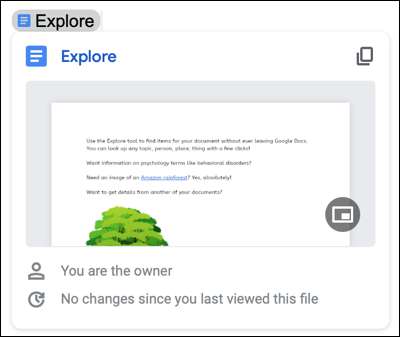
En haut, vous pouvez cliquer pour copier un lien vers le fichier. Cela place alors le lien sur votre presse-papiers.
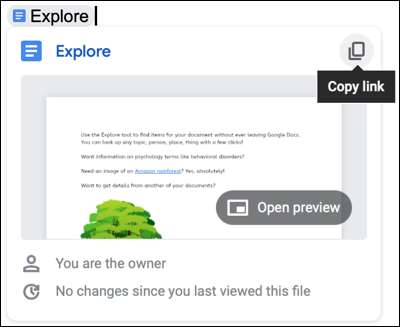
Au centre, vous pouvez cliquer pour ouvrir un aperçu du fichier. Cela ouvre une petite fenêtre à droite avec l'aperçu.
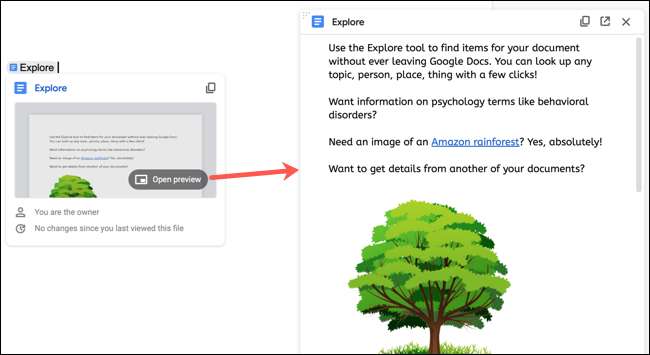
Si vous partagez le document actuel mais pas le fichier que vous intégrez, vous aurez la possibilité de partager ce fichier afin que vos collaborateurs puissent le considérer.
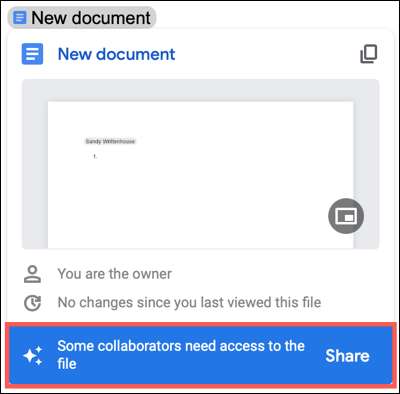
Si vous ne partagez pas le fichier incorporé, ceux-ci affichent le document peuvent demander un accès à l'aide de la puce intelligente.
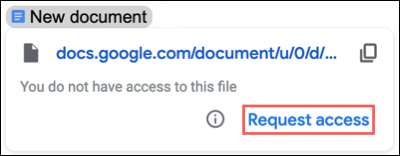
Chips intelligents pour les événements
Les actions des puces intelligentes pour les événements de Google Calendar ne sont pas aussi abondantes que celles des fichiers, mais elles sont toujours utiles.
Tout d'abord, vous verrez le nom de l'événement, ainsi que la date et l'heure. Cliquez sur le nom de l'événement pour l'ouvrir dans Google Calendar.
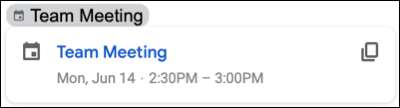
Vous pouvez également cliquer pour copier un lien vers l'événement et placer le lien dans votre presse-papiers.
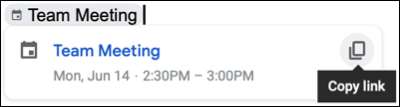
Espérons que Google apportera plus d'actions à l'événement des puces intelligentes sur la route, telles que la possibilité d'ajouter l'événement de quelqu'un d'autre à votre propre calendrier ou d'inviter les autres.
Pour d'autres moyens utiles d'inclure des articles dans votre document Google Docs, consultez la façon dont vous pouvez Intégrer un dessin Google .







